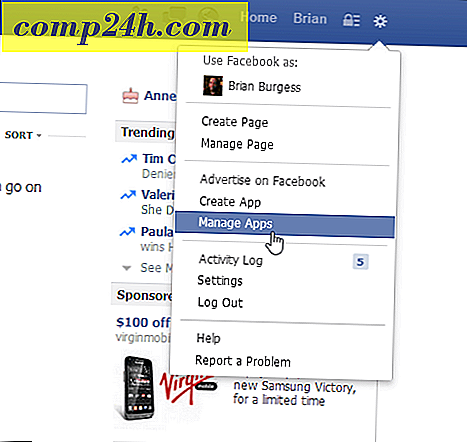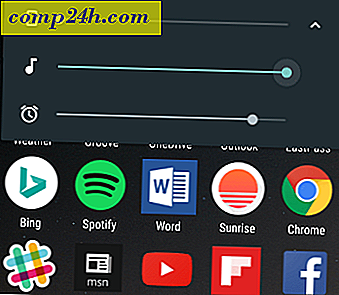Word 2007 और Word 2010 में राइट-क्लिक मिनी-टूलबार को अक्षम कैसे करें
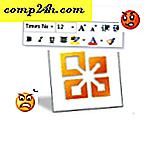 यदि आपने कभी भी माइक्रोसॉफ्ट वर्ड 2010 या वर्ड 2007 में राइट-क्लिक किया है, तो आपने कुछ नया देखा है: मिनी टूलबार। यह राइट-क्लिक टूलबार सामान्य संदर्भ मेनू से ऊपर दिखाई देता है और अनिवार्य रूप से आपके होम रिबन में फ़ॉन्ट टूलबार जैसा ही होता है। दूसरे शब्दों में, यह ज्यादातर अपरिपक्व और हम में से अधिकांश, पूरी तरह से परेशान है।
यदि आपने कभी भी माइक्रोसॉफ्ट वर्ड 2010 या वर्ड 2007 में राइट-क्लिक किया है, तो आपने कुछ नया देखा है: मिनी टूलबार। यह राइट-क्लिक टूलबार सामान्य संदर्भ मेनू से ऊपर दिखाई देता है और अनिवार्य रूप से आपके होम रिबन में फ़ॉन्ट टूलबार जैसा ही होता है। दूसरे शब्दों में, यह ज्यादातर अपरिपक्व और हम में से अधिकांश, पूरी तरह से परेशान है।
लोकप्रिय मांग के अनुसार, grooveDexter ने मिनी टूलबार को चुनने के तरीके को कैसे ट्यूटोरियल लिखा है, जो एक साधारण पर्याप्त फिक्स है। लेकिन उस मिनी टूलबार से स्थायी रूप से और पूरी तरह से छुटकारा पाने के लिए एक चाल है। सौभाग्य से, यह वास्तव में संभव है। एक बार और सभी के लिए उस राइट-क्लिक मिनी-टूलबार से छुटकारा पाने के तरीके को जानने के लिए पढ़ें।

नोट: इससे पहले कि यह कैसे करें शुरू करने से पहले, हम आपको दिखाएंगे कि कैसे अपने विंडोज रजिस्ट्री को ट्विक करना है, मैं आपको पहले विंडोज सिस्टम पुनर्स्थापना बिंदु बनाने की सलाह देता हूं। सिस्टम रजिस्ट्री को ट्वीव करना हमेशा जोखिम भरा होता है यदि आप 100% सुनिश्चित नहीं हैं कि आप क्या कर रहे हैं।
चरण 1 - विंडोज रजिस्ट्री को संपादित करके राइट-क्लिक मिनी-टूल अक्षम करें
स्टार्ट बटन पर क्लिक करें और टाइप करें Regedit.exe और एंटर दबाएं ।

उपयोगकर्ता खाता नियंत्रण विंडो में, हाँ क्लिक करें ।
चेतावनी: आप अपने विंडोज रजिस्ट्री को संपादित करने वाले हैं। यदि आप नहीं जानते कि आप क्या कर रहे हैं तो आप यहां गंभीर रूप से गड़बड़ कर सकते हैं। अपने जोखिम पर आगे बढ़ें और दिशानिर्देशों का ध्यानपूर्वक पालन करें।
चरण 2
यदि आप वर्ड 2007 चला रहे हैं, तो यहां नेविगेट करें:
HKEY_CURRENT_USER \ Software \ Microsoft \ Office \ 12.0 \ Common \ उपकरण पट्टियाँ \ पद
यदि आप Word 2010 चला रहे हैं, तो नेविगेट करें:
HKEY_CURRENT_USER \ Software \ Microsoft \ Office \ 14.0 \ Common \ उपकरण पट्टियाँ \ पद

दाएं हाथ के पैनल में रिक्त क्षेत्र में राइट-क्लिक करें और नया चुनें और DWORD (32-बिट) मान क्लिक करें ।
तीसरा कदम
इसे नाम देंमेनूफ्लैट्स को अनुमति दें ।

चरण चार
0x00000000 (0) पर डेटा मान छोड़ दें। दूसरे शब्दों में, इसके साथ कुछ मत करो।

शब्द पर लौटें और पता लगाएं कि उस अजीब मिनी टूलबार चला गया है। निर्वासित! अनंत काल के लिए अपने बालों और खान से बाहर। ग्रूवी।

आप Excel 2007 में मिनी टूलबार को वही काम करके निकाल सकते हैं:
HKEY_CURRENT_USER \ Software \ Microsoft \ Office \ 12.0 \ Common \ उपकरण पट्टियाँ \ एक्सेल
... या एक्सेल 2010 में जाकर:
HKEY_CURRENT_USER \ Software \ Microsoft \ Office \ 14.0 \ Common \ उपकरण पट्टियाँ \ एक्सेल

नोट: यदि आपको अपने विंडोज रजिस्ट्री में इनमें से कोई भी फ़ोल्डर ( वर्ड एक सहित ) नहीं दिखाई देता है, तो मिनी टूलबार को फ़ाइल > विकल्प > सामान्य मेनू के माध्यम से पहले अक्षम करने का प्रयास करें । यह प्रविष्टि को इसमें एक नई रजिस्ट्री कुंजी जोड़कर पॉप अप करता है। या, आप बस फ़ोल्डर को स्वयं जोड़ सकते हैं।
अगर आप हाथ से अपनी रजिस्ट्री को संपादित नहीं करना चाहते हैं, तो आप अपनी सुविधा के लिए बनाए गए इन .reg फ़ाइलों को आयात कर सकते हैं। बस उन्हें डाउनलोड करें और उन्हें अपनी रजिस्ट्री में जोड़ने के लिए डबल-क्लिक करें:
Office 2007 और Office 2010 मिनी-टूलबार ( रजिस्ट्री कुंजी ) को हटाएं